在Word文档中怎么插入表格呢?
word一般是用来打字编辑文字信息的,但是也有很多的文件里面有表格存在,为了统一方便性我们只好在word里做表格了,那么在Word文档中怎么插入表格呢?下面小编就为大家详细介绍一下,来看看吧
通常我们都是在EXCEL中使用表格,但也有很多时候我们需要在WORD中使用表格,那么在Word文档中怎么插入表格呢?下面小编就为大家详细介绍一下,来看看吧!
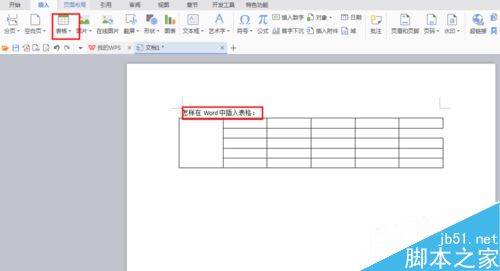
步骤
在正在编辑的文档中,找到"插入",点击其下拉栏中的"表格",可以直接选中相应的行和列,这样表格便出现在文档中了。
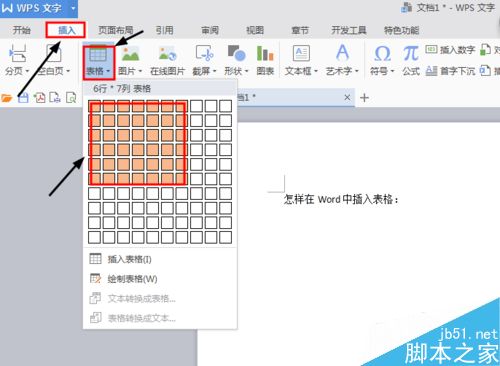
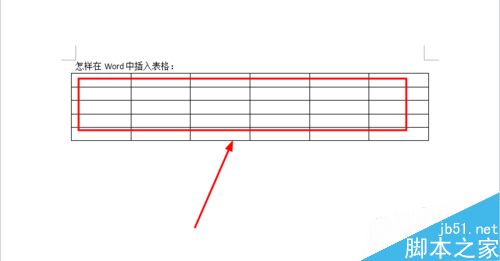
其次:我们可以在表格下的选项中选择"插入表格",在弹出的对话框中输入需要的行和列,之后单击"确定"即可。
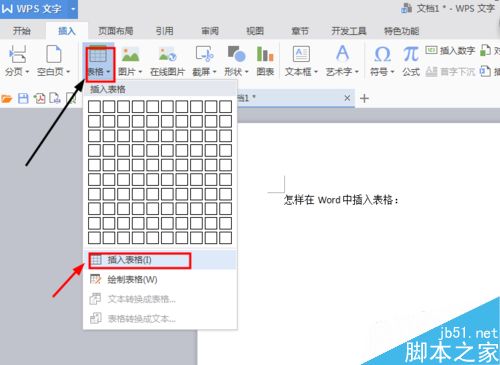
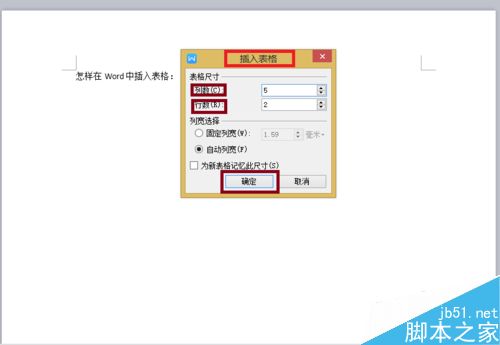
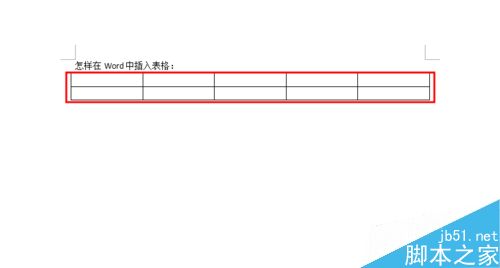
其三:我们可以在表格下的选项中选择"绘制表格",随着鼠标的移动可不断确定表格的行和列,完成之后放开鼠标即可。
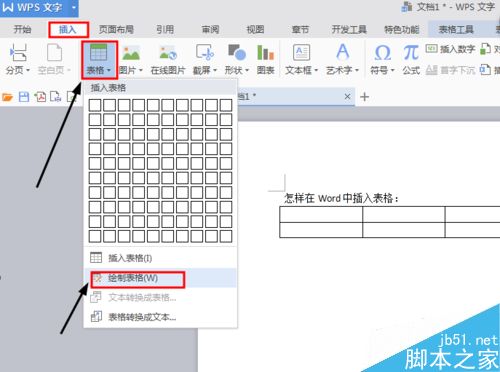
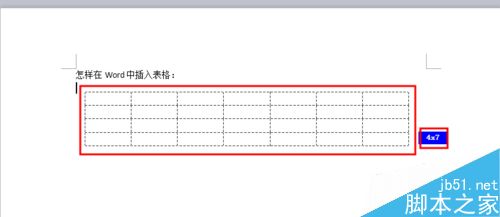
在插入表格之后,如果当前表格不够用,可以点击其中的"+"增加行或者列以满足要求。
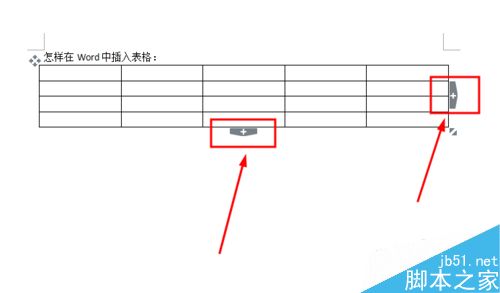
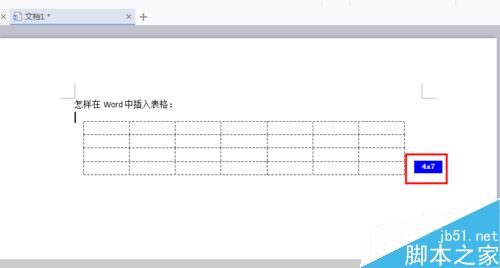
在需要合并表格时,可以选中需要合并的表格项,右击选中"合并单元格"即可。
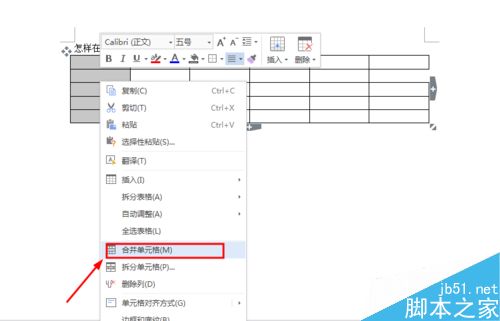
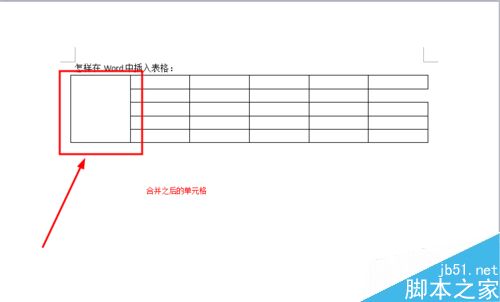
对于不需要的表格,我们可以直接删除,选中表格,右击选中"删除表格"即可。
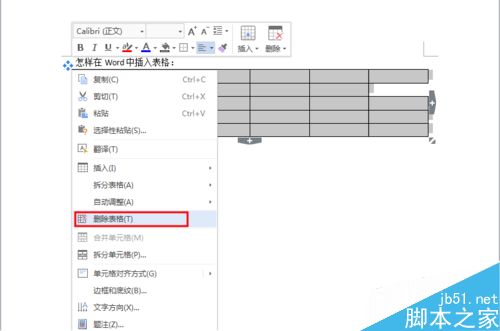
以上就是在Word文档中怎么插入表格方法介绍,操作很简单的,大家学会了吗?希望这篇文章能对大家有所帮助!
您可能感兴趣的文章
- 08-11Office365和Office2021有何区别?Office365和2021的区别介绍
- 08-11office365和2016区别哪个好?office365和2016区别详细介绍
- 08-11怎么看office是永久还是试用?office激活状态查看方法教学
- 08-11Office产品密钥在哪里查找?买电脑送的office激活码查看方法
- 08-11Office要如何去卸载?卸载Office最干净的方法
- 08-11Office打开不显示内容怎么办?Office打开文件不显示解决教程
- 08-11Office365和Office2021有何区别?Office365和Office2021区别介绍
- 08-11Office怎么安装到d盘?Office默认安装在c盘怎么改到d盘
- 08-11Office怎么安装?电脑如何下载office办公软件安装教程
- 08-11Office怎么激活?四种方法免费永久激活Office


阅读排行
- 1Office365和Office2021有何区别?Office365和2021的区别介绍
- 2office365和2016区别哪个好?office365和2016区别详细介绍
- 3怎么看office是永久还是试用?office激活状态查看方法教学
- 4Office产品密钥在哪里查找?买电脑送的office激活码查看方法
- 5Office要如何去卸载?卸载Office最干净的方法
- 6Office打开不显示内容怎么办?Office打开文件不显示解决教程
- 7Office365和Office2021有何区别?Office365和Office2021
- 8Office怎么安装到d盘?Office默认安装在c盘怎么改到d盘
- 9Office怎么安装?电脑如何下载office办公软件安装教程
- 10Office怎么激活?四种方法免费永久激活Office
推荐教程
- 07-012025最新office2010永久激活码免费分享,附office 2010激活工具
- 11-30正版office2021永久激活密钥
- 11-25怎么激活office2019最新版?office 2019激活秘钥+激活工具推荐
- 11-22office怎么免费永久激活 office产品密钥永久激活码
- 11-25office2010 产品密钥 永久密钥最新分享
- 11-30全新 Office 2013 激活密钥 Office 2013 激活工具推荐
- 11-22Office2016激活密钥专业增强版(神Key)Office2016永久激活密钥[202
- 07-01怎么免费获取2025最新office2016专业增强版永久激活密钥/序列号
- 11-25正版 office 产品密钥 office 密钥 office2019 永久激活
- 11-22office2020破解版(附永久密钥) 免费完整版






